Ha össze kell összegeznie egy oszlopot vagy egy számsort, hagyja, hogy az Excel elvégezhesse a számítást. Jelöljön ki egy cellát az összeadni kívánt számok mellett, kattintson az AutoSzum gombra a Kezdőlap lapon, nyomja le az Enter billentyűt, és már kész is van.
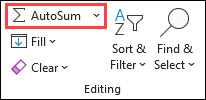
Az AutoSzum gombra kattintva az Excel automatikusan beír egy képletet (amely a SZUM függvényt használja) a számok összegzéséhez.
Lássunk egy példát. Ha hozzá szeretné adni a januári számokat ebben az Entertainment költségvetésben, jelölje ki a B7 cellát, amely közvetlenül a számok oszlopa alatt található. Ezután kattintson az AutoSzum gombra. A B7 cellában megjelenik egy képlet, az Excel pedig kiemeli az összegzendő cellákat.
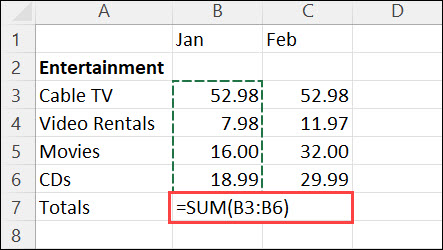
Nyomja le az Enter billentyűt az eredmény (95,94) megjelenítéséhez a B7 cellában. A képlet az Excel ablakának tetején található szerkesztőlécen is látható.
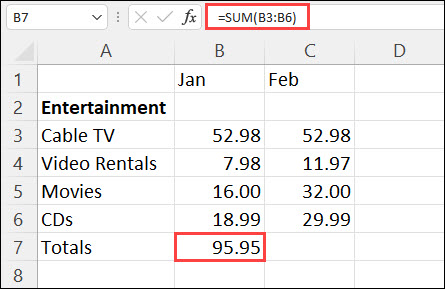
Megjegyzések:
-
Ha egy számoszlopot szeretne összeadni, közvetlenül az oszlop utolsó száma alatti cellát jelölje ki. Ha össze szeretne adni egy számsort, jelölje ki a cellát közvetlenül jobbra.
-
Az AutoSzum két helyen található: Home > AutoSzum és Képletek > AutoSzum.
-
Miután létrehozott egy képletet, átmásolhatja más cellákba ahelyett, hogy újra és újra begépeli. Ha például a B7 cellában lévő képletet a C7 cellába másolja, a C7 cellában lévő képlet automatikusan igazodik az új helyhez, és kiszámítja a C3:C6 cellában lévő számokat.
-
Az AutoSzumot egyszerre több cellán is használhatja. Kiemelheti például a B7 és a C7 cellát, majd az AutoSzum gombra kattintva egyszerre összegzheti mindkét oszlopot.
-
A számokat egyszerű képlet létrehozásával is összeadhatja.
Ha össze kell összegeznie egy oszlopot vagy egy számsort, hagyja, hogy az Excel elvégezhesse a számítást. Jelöljön ki egy cellát az összeadni kívánt számok mellett, kattintson az AutoSzum gombra a Kezdőlap lapon, nyomja le az Enter billentyűt, és már kész is van.
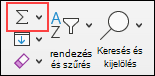
Az AutoSzum gombra kattintva az Excel automatikusan beír egy képletet (amely a SZUM függvényt használja) a számok összegzéséhez.
Lássunk egy példát. Ha hozzá szeretné adni a januári számokat ebben az Entertainment költségvetésben, jelölje ki a B7 cellát, amely közvetlenül a számok oszlopa alatt található. Ezután kattintson az AutoSzum gombra. A B7 cellában megjelenik egy képlet, az Excel pedig kiemeli az összegzendő cellákat.
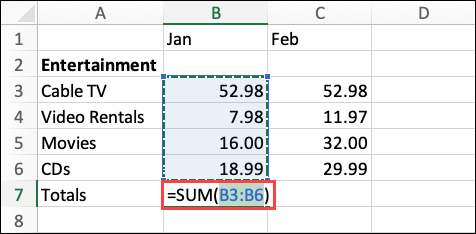
Nyomja le az Enter billentyűt az eredmény (95,94) megjelenítéséhez a B7 cellában. A képlet az Excel ablakának tetején található szerkesztőlécen is látható.
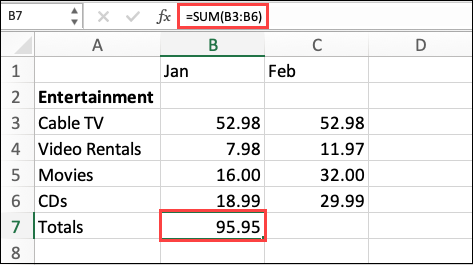
Megjegyzések:
-
Ha egy számoszlopot szeretne összeadni, közvetlenül az oszlop utolsó száma alatti cellát jelölje ki. Ha össze szeretne adni egy számsort, jelölje ki a cellát közvetlenül jobbra.
-
Az AutoSzum két helyen található: Home > AutoSzum és Képletek > AutoSzum.
-
Miután létrehozott egy képletet, átmásolhatja más cellákba ahelyett, hogy újra és újra begépeli. Ha például a B7 cellában lévő képletet a C7 cellába másolja, a C7 cellában lévő képlet automatikusan igazodik az új helyhez, és kiszámítja a C3:C6 cellában lévő számokat.
-
Az AutoSzumot egyszerre több cellán is használhatja. Kiemelheti például a B7 és a C7 cellát, majd az AutoSzum gombra kattintva egyszerre összegzheti mindkét oszlopot.
-
A számokat egyszerű képlet létrehozásával is összeadhatja.
Android-táblagépen vagy Android-telefonon
-
A munkalapon koppintson az első üres cellára egy számokat tartalmazó cellatartomány után, vagy koppintson és húzással jelölje ki a kiszámolni kívánt cellatartományt.
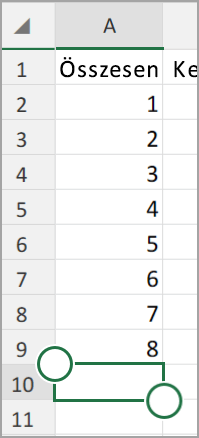
-
Koppintson az AutoSzum elemre.

-
Koppintson az Összeg elemre.
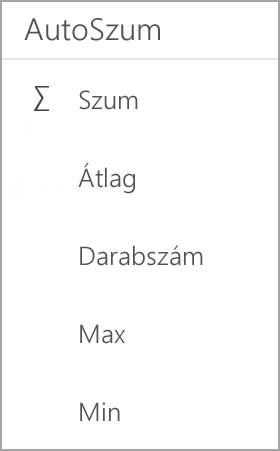
-
Koppintson a pipára.
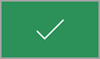
Elkészült!
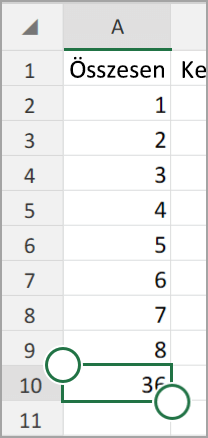
Ha össze kell összegeznie egy oszlopot vagy egy számsort, hagyja, hogy az Excel elvégezhesse a számítást. Jelöljön ki egy cellát az összeadni kívánt számok mellett, kattintson az AutoSzum gombra a Kezdőlap lapon, nyomja le az Enter billentyűt, és már kész is van.
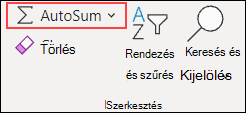
Az AutoSzum gombra kattintva az Excel automatikusan beír egy képletet (amely a SZUM függvényt használja) a számok összegzéséhez.
Lássunk egy példát. Ha hozzá szeretné adni a januári számokat ebben az Entertainment költségvetésben, jelölje ki a B7 cellát, amely közvetlenül a számok oszlopa alatt található. Ezután kattintson az AutoSzum gombra. A B7 cellában megjelenik egy képlet, az Excel pedig kiemeli az összegzendő cellákat.
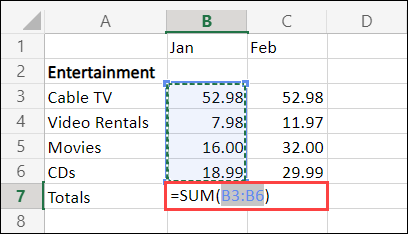
Nyomja le az Enter billentyűt az eredmény (95,94) megjelenítéséhez a B7 cellában. A képlet az Excel ablakának tetején található szerkesztőlécen is látható.
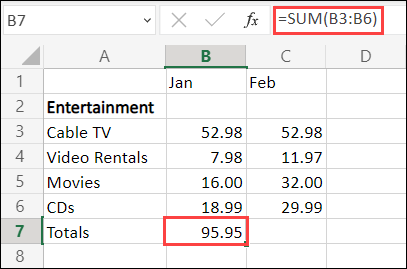
Megjegyzések:
-
Ha egy számoszlopot szeretne összeadni, közvetlenül az oszlop utolsó száma alatti cellát jelölje ki. Ha össze szeretne adni egy számsort, jelölje ki a cellát közvetlenül jobbra.
-
Az AutoSzum két helyen található: Home > AutoSzum és Képletek > AutoSzum.
-
Miután létrehozott egy képletet, átmásolhatja más cellákba ahelyett, hogy újra és újra begépeli. Ha például a B7 cellában lévő képletet a C7 cellába másolja, a C7 cellában lévő képlet automatikusan igazodik az új helyhez, és kiszámítja a C3:C6 cellában lévő számokat.
-
Az AutoSzumot egyszerre több cellán is használhatja. Kiemelheti például a B7 és a C7 cellát, majd az AutoSzum gombra kattintva egyszerre összegzheti mindkét oszlopot.
-
A számokat egyszerű képlet létrehozásával is összeadhatja.
További segítségre van szüksége?
Kérdéseivel mindig felkeresheti az Excel technikai közösség egyik szakértőjét, vagy segítséget kérhet a közösségekben.










